「MADアニメ、AMVなどの作成にオススメのソフトを教えてください。」
「自分もいつかyoutubeや、ニコニコ動画に自分好みの勝手にAMVやmad動画を作りたいなと思っています。初心者でもできる動画madの作り方教えてください!!お願いします。」
先日、Yahoo知恵袋で以上のような質問をぶつかりました。確かに、Youtubeやニコニコ動画には「AMV」や「MAD」といった動画がたくさんあり、それらの人気もすごく高いようです。しかし、「AMV」は一体なんでしょうか?「MAD」との違いはありますか?また、初心者でもAMVを作れますか?ここでは、以上の問題を詳しくご紹介いたしましょう。

AMV 作り方
AMVとは、Anime Music Video(アニメ・ミュージック・ビデオ)の略称で、日本のアニメーションと音楽をかけ合わせた二次的著作物です。AMVは主にアメリカを中心とした海外で広く使われています。日本では「MAD」と言われています。AMVの内容は主に日本のアニメ映像が使われていますが、MADは日本のアニメの他に、実写映像と音声のみの作品もあります。また、AMVはアメリカ発祥のサブカル文化として、作者名、使用アニメ、使用曲がクレジットされるものが多いです。MADは日本発祥のアングラ文化なので、作者名などのデータはクレジットされません。
AMVの定義をわかっているなら、さっそく自らAMVのムービーを作ってみましょう。AnyMP4 動画変換 究極は強大な動画変換・編集ソフトとして、MP4、M4V、MOV、AVI、WMVなど多くの動画を変換できるほか、アニメ動画と音楽を組み合わせるAMV動画の作成もサポートします。また、多彩な編集機能により、動画をカット、回転したり、フィルタを追加したり、テーマを選択したりできます。
動画を追加
上記の「無料ダウンロード」ボタンをクリックして、ソフトをインストールして立ち上げてから、「MV」機能で「追加」ボタンまたは「+」ボタンをクリックして、アニメ素材を追加します。
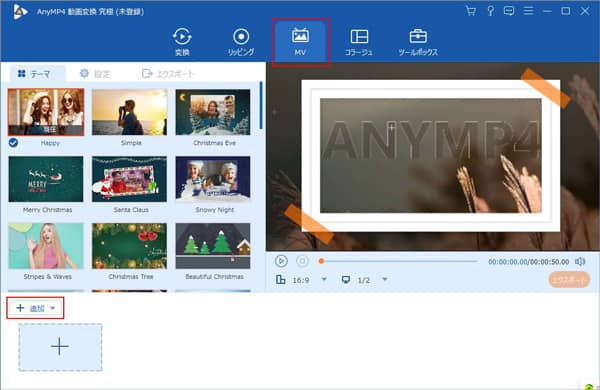
動画を追加
動画を編集
そして、「前」と「後」を利用して選択された素材の前後に新たな素材を追加し、「進む」と「バック」ボタンで位置を調整できます。また、「編集」で追加した動画素材を回転、クロップしたり、音楽や字幕などを追加したり、動画効果を調整したりできます。さらに、「テーマ」タブで十数種のテンプレートが用意されています。

動画を編集
AMVを作成
最後、「設定」タブで動画の開始時点と終了時点にタイトルとBGMを追加したり、再生効果や音量、ディレイなどの設定を行い、「エクスポート」タブでAMVムービーのフォーマット、品質、保存先などを指定してから、「エクスポート」ボタンを押すと、AMV動画を作成できます。
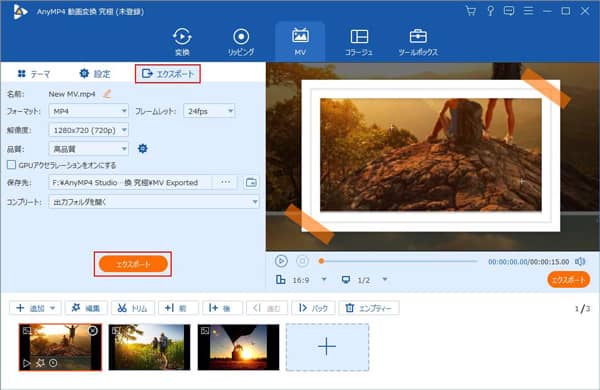
AMVを作成
このソフトは動画変換機能と動画編集機能を持っている他に、動画強化やGIF作成、動画逆再生、動画 スピード管理など様々な機能も備えています。もし動画をもっと編集したいなら、AnyMP4 動画編集をお薦めします。このソフトは動画編集に特化されたソフトとして、カット、回転、クロップなど基本的な編集機能を持っている他に、動画のコントラスト、輝度などを調整し、テキスト、トランジション、フィルタ、エレメントなどを設定することもできます。より良いAMVムービーを作れます。
AviUtlはKENくん氏によって開発されている無料動画編集ソフトで、動画を編集するにはよく使われています。このソフトは動画のカット、音声・テロップの合成、トリミング、再生速度の変更、素材の回転・反転、ノイズ除去、カラーグレーディング、エフェクト追加など有料ソフトにも劣らない動画編集機能が提供されますので、簡単に動画素材と音声を組み合わせて、素敵なAMV動画を作れます。
AviUtlを起動したら、AviUtlのタイムラインに音声ファイルを読み込んで、そして、タイムライン上で「右クリック」→「グリッドの設定」から、音声ファイルのBPM(1分間の拍数を示す値)を設定します。
それから、タイムライン上に必要な映像・画像等の素材を切り貼りしていきます。また、音声ファイルのBPMに合わせて、それらの素材を調整してください。
すべての調整が完成したら、「ファイル」→「プラグイン出力」→「拡張 x264 出力(GUI) Ex」を選択して、x264guiExでAMV動画をMP4として出力します。

AMV作成ソフト - AviUtl
以上は、YouTubeやニコニコなどに流行っているAMV動画の作り方でした。もし、AMV動画を作成するに興味がありましたら、ぜひ上記で紹介したソフトをお試してみてください。また、AMVムービーを作る際に、お使いの音声素材は自分で演奏した音源、自分の演奏に合わせて歌った音源、自身で制作したMIDI音源、またはYoutubeやニコニコがレコード会社等から許可を得ている音源なら、著作権侵害になりませんが、ネットからダウンロードした音源を許可を得ずに利用する場合、著作権侵害となりますので、ご注意ください。
推薦文章

本文では、パソコンやスマホで動画を繋げるソフト・アプリをご紹介いたしましょう。

本文は、iPhone/Android/PCに対応可能な動画をスローモーションで再生する方法を紹介します。ご参考になれば幸いです。

本文では、写真をスライドショーに作成できるソフト・アプリをおすすめしますので、必要なら、ご参考ください。

本文では、Windows Media Playerで動画ファイルをDVDに書き込む方法をご紹介いたします。